PC에 Windows 11 24H2가 설치되어 있는지 확인하는 방법
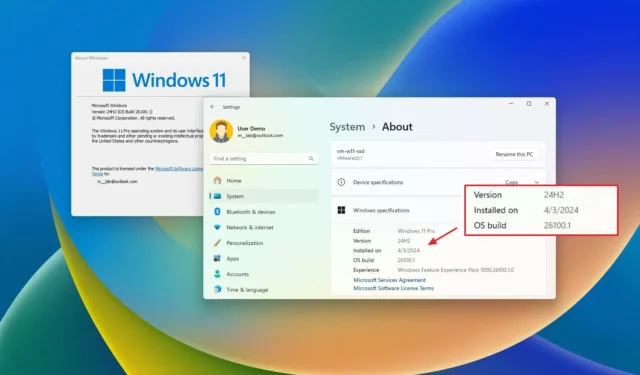
- 컴퓨터에 Windows 11 24H2가 설치되어 있는지 확인하려면 “Windows 키 + R” 키보드 단축키를 사용하여 “winver” 명령을 입력하고 “확인”을 클릭한 후 버전 번호를 확인하세요.
- 또 다른 방법은 설정 > 시스템 > 정보를 열고 ‘Windows 사양’ 섹션 에서 버전 24H2가 설치되어 있는지 확인하는 것입니다 .
Windows 11에서 버전 24H2가 컴퓨터에 이미 설치되어 있는지 확인하려는 경우 시스템은 이를 수행하는 최소한 두 가지 방법을 제공하며, 이 가이드에서는 그 방법을 보여 드리겠습니다. 운영 체제는 업그레이드 후 새로운 변경 사항을 알려주는 환영 경험을 표시해야 하지만 이런 일은 거의 발생하지 않으며 실제로 버전 번호를 알려주지도 않습니다. 새로운 변경 사항에 대한 간략한 개요만 받게 됩니다.
2024년에 기능 업데이트는 버전 24H2(Windows 11 2024 업데이트라고도 함)로 알려져 있으며, 이는 회사가 출시할 계획인 시기를 나타내는 연도(24)와 연도의 일부(H2 또는 2개월 반)를 반영합니다. 밖으로.
장치에 Windows 11 24H2가 설치되어 있는지 확인하려면 “winver” 명령과 “정보” 설정 페이지를 사용할 수 있습니다.
기능 업데이트는 2024년 9월쯤에 출시될 예정이라는 점에 유의하는 것이 중요합니다. 공식적으로 제공되기 전에 버전을 확인하면 장치가 버전 23H2 또는 22H2와 같은 이전 릴리스 중 하나에 계속 있을 가능성이 높습니다. 그렇다면 이 지침에 따라 조기에 새 버전으로 업그레이드할 수 있습니다.
이 가이드에서는 Windows 11 24H2가 컴퓨터에 이미 설치되어 있는지 확인하는 단계를 알려드리겠습니다.
Winver에서 Windows 11 24H2가 설치되어 있는지 확인
컴퓨터에 Windows 11 24H2가 설치되어 있는지 확인하려면 다음 단계를 따르십시오.
-
Windows 11에서 시작을 엽니다 .
- winver를 검색하고 Enter를 누르세요.
-
“Windows 정보” 대화 상자에 “버전 24H2” 및 “OS 빌드 26100.xxx”가 표시되는지 확인하세요.
대화 상자에 “OS 빌드 26100.xxx” 이상의 빌드 번호 와 함께 “버전 24H2″가 표시되면 Windows 11 2024 업데이트가 설치된 것입니다.
설정에서 Windows 11 24H2가 설치되어 있는지 확인하세요.
설정 앱에서 Windows 11 24H2가 설치되어 있는지 확인하려면 다음 단계를 따르세요.
-
설정 을 엽니다 .
-
시스템 을 클릭합니다 .
-
오른쪽에 있는 정보 페이지를 클릭합니다 .
-
“Windows 사양” 섹션을 확인하고 “에디션”이 “Windows 11” 인지 확인하세요.
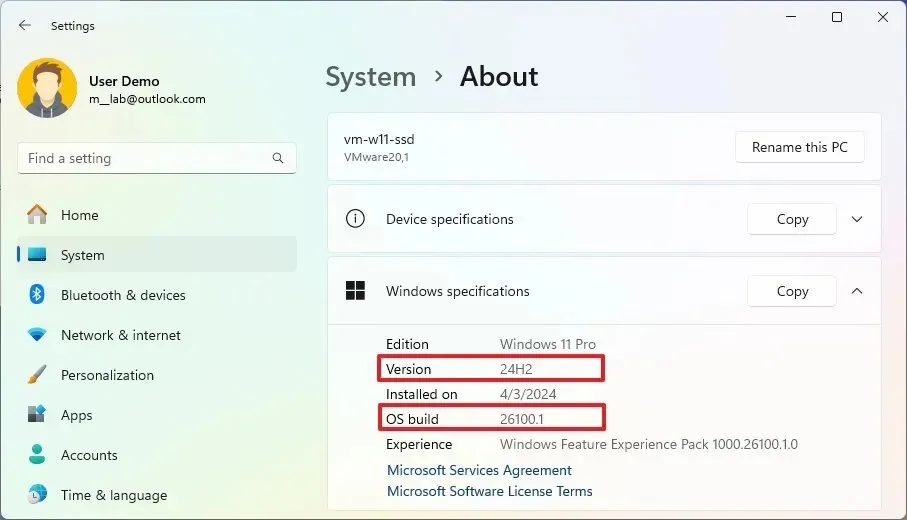
“정보” 페이지에 “24H2” 번호가 표시되고 빌드 번호가 “26100.xxx” 이상인 경우 다음 버전의 운영 체제를 실행하고 있는 것입니다.


답글 남기기